Programul are de asemenea multe funcții suplimentare.
Nu este recomandat pentru utilizarea pe calculatoare slabe!
- Cum de a salva epoletele sau ID -
Accesați setările> identificatori
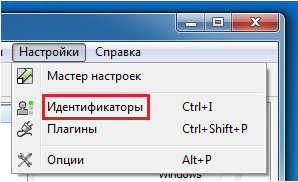
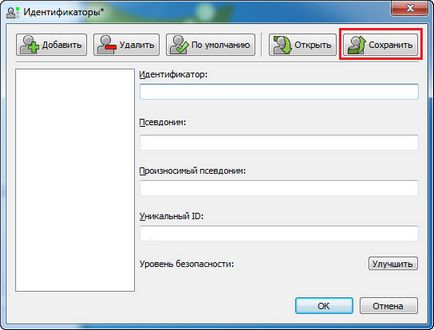
Citiți avertizarea

Selectați locația de salvare (care ar fi suficient de ușor să o găsiți) și numele fișierului identificatorului -
Acum aveți un fișier-ID-pe care îl puteți transfera la alt computer
- Cum să întoarceți epoletele sau să deschideți fișierul ID -
Deplasând ID-ul fișierului pe alt computer sau reinstalând Windows, TeamSpeak trebuie să returneze epoletele și toate regalia
Accesați setările> identificatori
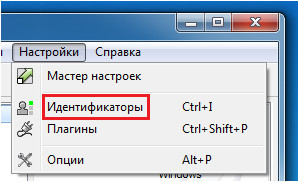
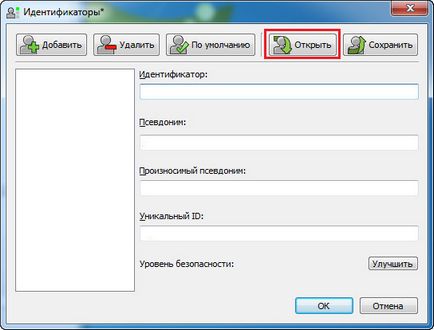
Găsiți fișierul-Identifier-
- Cum să transferați și să primiți fișiere -
Faceți clic dreapta pe antetul canalului în care vă aflați și selectați "File Browser"
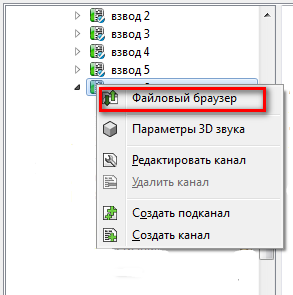
În fereastra care se deschide, selectați "trimite fișiere către server"
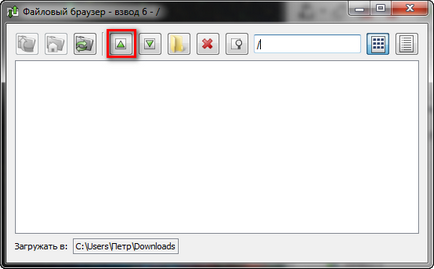
Selectați fișierele de pe computer (fișierele mari nu pot fi transferate)
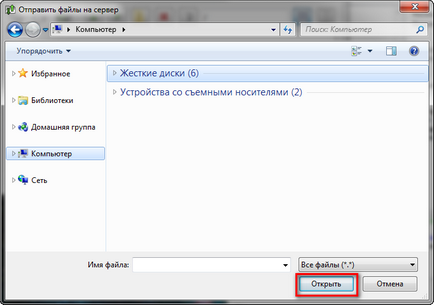
Așteptați descărcarea fișierului și închideți fereastra (toate fișierele sunt descărcate)
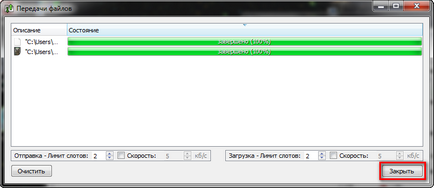
Pentru a primi reîmprospătarea ferestrei browserului de fișiere făcând clic pe "Actualizare"
selectând fișierele necesare, faceți clic pe "Descărcați fișierele selectate"
așteptați ca fișierele să fie descărcate
După schimb, ștergeți browserul fișierelor selectând fișierele și făcând clic pe "Ștergeți" (după schimb, ștergeți fișierele)
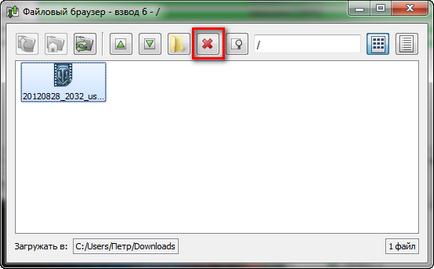
Acum știi cum să transferi fișiere.